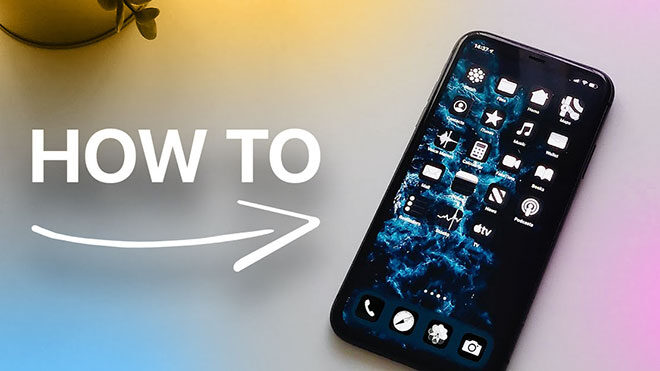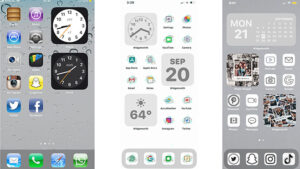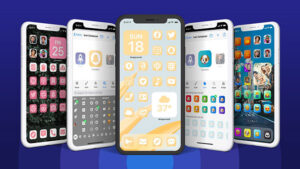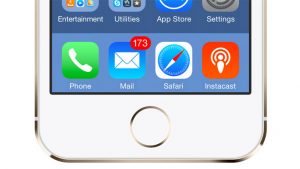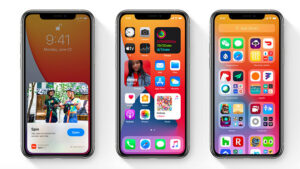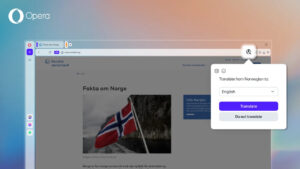iOS 14 işletim sistemiyle popüler hale gelen iPhone simgelerini değiştirme süreci, iOS 14.3 ile hiç olmadığı kadar kolay hale gelmiş durumda.
iOS 14 özelinde popüler olan ilk uygulama değiştirme sürecinde bir olumsuz durum bulunuyordu. Hazırlanan bu uygulama simgelerinin, seçilen uygulamayı açmadan önce Kestirmeler uygulamasını açması gerekiyordu. Buna artık gerek bulunmuyor. Ben Geskin tarafından yukarıdaki videoda gösterilen buradan elde edebileceğiniz Moloko isimli uygulama, iOS 14.3 işletim sistemli cihazların uygulama simgelerini saniyeler içerisinde değiştirmenize imkan tanıyor. Bunu telefona indirilen profiller üzerinden yapan uygulama, Geskin tarafından gösterildiği kadarıyla gerçekten çok kullanışlı duruyor. Moloko uygulaması sistem uygulamalarının simgeleri yanında üçüncü parti popüler onlarca uygulamanın simgesini de tek tuşla değiştirebiliyor. Ücretsiz uygulama içerisinde birçok farklı simge tasarımı yer alıyor, fazlası ücretli olarak satın alınabiliyor.
iPhone tarafında uygulama simgelerini değiştirmek için aşağıdaki yol da halen kullanılabiliyor
Simgeleri daha farklı şekilde değiştirmek için ilk olarak Apple’ın resmi “Kestirmeler” uygulamasını indirmeniz gerekiyor. Daha sonra uygulamayı açtığınız zaman çıkan “İşlem Ekle” butonuna basın. Burada “Uygulamayı Aç” araması yapın hemen altta çıkan “Uygulamayı Aç” işlemine basın. Daha sonra karşınıza çıkan Betik ekranındaki “Seç” ibaresine basın ve açılan listeden simgesini değiştirmek istediğiniz uygulamayı seçin. Daha sonra açılan ekranın sağ üst köşesindeki “…” simgesine basın ve burada en üstten uygulamaya vereceğiniz ismi belirleyin.
İLGİNİZİ ÇEKEBİLİR
Daha sonra “Ana Ekrana Ekle” seçeneğine basın ve ardından açılan sayfadaki “Ana Ekran Adı Ve Simgesi” kısmına gelin. Burada soldaki kutuya basın ve uygulama için istediğiniz simgeyi (İnternette birçok hazır paket var) telefonunuzdan yükleyin, ya da bu uygulama simgesi için bir fotoğraf çekin. Daha sonra sağ üstteki “Ekle” butonuna basın. Hazırladığınız uygulama bu sayede sizin seçtiğiniz simge ile beraber ana ekrana eklenecektir.